آموزش Camtasia 2018
Camtasia 2018 Essential Training
نکته:
آخرین آپدیت رو دریافت میکنید حتی اگر این محتوا بروز نباشد.
نمونه ویدیوها:
موضوعات شامل:
- چرا باید از Camtasia استفاده کرد؟
- ضبط ، ویرایش و اشتراک گذاری اولین پخش صفحه نمایش
- انتخاب و کالیبراسیون میکروفون
- انتخاب ناحیه صفحه مورد نظر برای ضبط
- ضبط دستگاه های تلفن همراه
- مدیریت اشتباهات
- ویرایش صدا و تصویر در Camtasia
- ایجاد انیمیشن Zoom-n-Pan
- استفاده از افزونه PowerPoint
- ایجاد و ویرایش زیرنویس ها
- ایجاد آزمونهای تعاملی
- صادرات و اشتراک فیلم ها
سرفصل ها و درس ها
مقدمه Introduction
-
معرفی Camtasia 2018 Introducing Camtasia 2018
-
آنچه باید قبل از تماشای این دوره بدانید What you should know before watching this course
-
با استفاده از پرونده های تمرینی Using the exercise files
1. شروع کار 1. Getting Started
-
چرا از Camtasia استفاده می کنیم؟ Why use Camtasia?
-
درک رابط Understanding the interface
-
انتخاب میکروفون Choosing a microphone
-
کالیبره کردن میکروفون Calibrating your microphone
-
ضبط اولین صفحه نمایش خود را Recording your first screencast
-
اولین صفحه نمایش خود را ویرایش کنید Editing your first screencast
-
اولین صفحه نمایش خود را به اشتراک بگذارید Sharing your first screencast
-
گردش کار Camtasia Camtasia workflows
2. ایجاد ضبط 2. Creating Recordings
-
تنظیمات ضبط کننده تنظیمات Camtasia Customizing Camtasia Recorder settings
-
ایجاد یک منطقه ضبط سفارشی Creating a custom recording region
-
با استفاده از افزونه Camtasia PowerPoint Using the Camtasia PowerPoint add-in
-
ضبط دستگاه های تلفن همراه Recording mobile devices
-
گرفتن 60 فریم در ثانیه ، بازی با فریم بالا Capturing 60 fps, high frame rate game play
3. کلیدهای ضبط موفق 3. Keys to a Successful Recording
-
با استفاده از یک حساب ضبط سفارشی Using a custom recording account
-
آماده شدن برای ضبط Preparing to record
-
با استفاده از برنامه teleprompter PromptSmart Using the PromptSmart teleprompter app
-
برنامه هدف خود را تنظیم کنید Setting up your target application
-
رسیدگی به اشتباهات Handling mistakes
-
با تمرکز روی محتوای خود Focusing on your content
-
با تمرکز بر روی تجربه کاربر Focusing on the user experience
4- ویرایش در Camtasia 4. Editing in Camtasia
-
اصول اولیه ویرایشگر Camtasia Camtasia Editor basics
-
مرور کلی Timeline overview
-
ویرایش گاهشمار اساسی Basic timeline editing
-
کار با انتخاب Working with selections
-
مبانی بوم Canvas basics
-
تنظیم ویژگی های بصری Setting visual properties
-
ایجاد موضوع دلخواه خود Creating your own custom theme
-
با استفاده از نشانگر Using markers
-
گیره های دوخته شده و قاب Stitching clips and still frames
-
با استفاده از گروه ها Using groups
-
در حال ویرایش با فیلمبرداری با سرعت بالا ، 60 فریم در ثانیه Editing with high-speed, 60 fps footage
-
سطوح صوتی را ویرایش می کنید Editing audio levels
-
جدا کردن صدا و فیلم Separating audio and video
-
ایجاد یک ویرایش پیچیده Making a complex edit
5. کار با رسانه 5. Working with Media
-
سازماندهی رسانه های پروژه Organizing project media
-
واردات رسانه های محلی Importing local media
-
وارد کردن رسانه از Google Drive Importing media from Google Drive
6. کار با کتابخانه 6. Working with the Library
-
درک کتابخانه Camtasia Understanding the Camtasia Library
-
سفارشی سازی گرافیک حرکت در کتابخانه Customizing motion graphics in the Library
-
موسیقی را به فیلم خود اضافه کنید Adding music to your movie
-
ایجاد یک کتابخانه Camtasia سفارشی Creating a custom Camtasia Library
7. کار با یادداشت ها و انتقال 7. Working with Annotations and Transitions
-
درک حاشیه نویسی Understanding annotations
-
انتخاب و سفارشی کردن یادداشت ها Choosing and customizing annotations
-
با استفاده از انتقال Using transitions
8- استفاده از رفتارها و انیمیشن ها 8. Using Behaviors and Animations
-
درک رفتارها Understanding behaviors
-
استفاده از رفتارها به شما کمک می کند تا داستان خود را بگویید Using behaviors to help tell your story
-
درک انیمیشن ها Understanding animations
-
ایجاد یک انیمیشن Zoom-n-Pan Creating a Zoom-n-Pan animation
9. اثرات مکان نما 9. Cursor Effects
-
با استفاده از جلوه های مکان نما Using cursor effects
-
با استفاده از کلیک FX Using Click FX
10. استفاده از روایت صوتی و جلوه های صوتی 10. Using Voice Narration and Audio Effects
-
ضبط روایت صوتی Recording voice narration
-
با استفاده از نویز حذف FX Using the Noise Removal FX
-
محو شدن صدا در داخل و خارج Fading audio in and out
-
سطح صوتی Leveling audio
11. با استفاده از جلوه های ویدئویی 11. Using Video Effects
-
با استفاده از جلوه های Drop Shadow و Border Using the Drop Shadow and Border effects
-
با استفاده از جلوه Colorize Using the Colorize effect
-
با استفاده از جلوه تنظیم رنگ Using the Color Adjustment effect
-
با استفاده از جلوه حذف یک رنگ Using the Remove a Color effect
-
با استفاده از جلوه دستگاه قاب Using the Device Frame effect
-
با استفاده از افکت Clip Speed Using the Clip Speed effect
-
با استفاده از اثر تعاملی Hotspot Using the Interactive Hotspot effect
12. ایجاد یک مسابقه تعاملی 12. Creating an Interactive Quiz
-
ایجاد یک مسابقه Creating a quiz
-
اشتراک گذاری فیلم ها با یک مسابقه تعبیه شده Sharing movies with an embedded quiz
13. کار با شرحها 13. Working with Captions
-
ایجاد زیرنویس Creating captions
-
وارد کردن یک اسکریپت برای تولید زیرنویس Importing a script to generate captions
-
وارد کردن زیرنویسها از پرونده SRT Importing captions from an SRT file
14. اشتراک و همکاری 14. Sharing and Collaborating
-
اشتراک گذاری در YouTube Sharing to YouTube
-
گزینه های پیشرفته صادراتی Advanced export options
-
همکاری در ویندوز Collaborating on Windows
-
همکاری بین Mac و Windows Collaborating between Mac and Windows
نتیجه Conclusion
-
مراحل بعدی Next steps
https://donyad.com/d/79dd
 Chris Mattia
Chris Mattia
کریس متیا ، یک مربی با قلب ، به بهبود یادگیری از طریق فناوری کمک می کند. وی در LMS & ed tech تخصص دارد. کریس متیا یک طراح و تکنسین آموزشی است و با استفاده از فناوری های موجود در حال پیشرفت فن آوری های موجود و نوظهور برای حل مشکلات پیچیده و تقویت آموزش است. با بیش از 15 سال تجربه در بازار آموزش ، کریس سابقه موفقیت در طراحی راه حل های مقیاس پذیری ، قابلیت اطمینان ، در دسترس بودن و سودآوری را دارد. او علاقه مند به بهبود زندگی از طریق آموزش با استفاده از فناوری است. پیش زمینه منحصر به فرد گسترده وی شامل مدیریت محصول ، تولید فیلم ، مدیریت سیستم ها و بوم شناسی سیستم ها است.
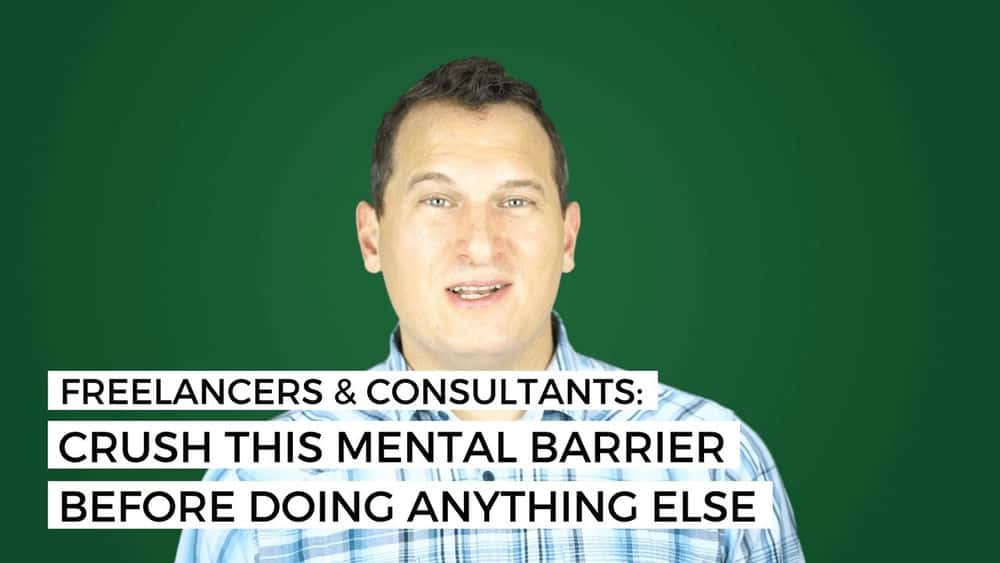
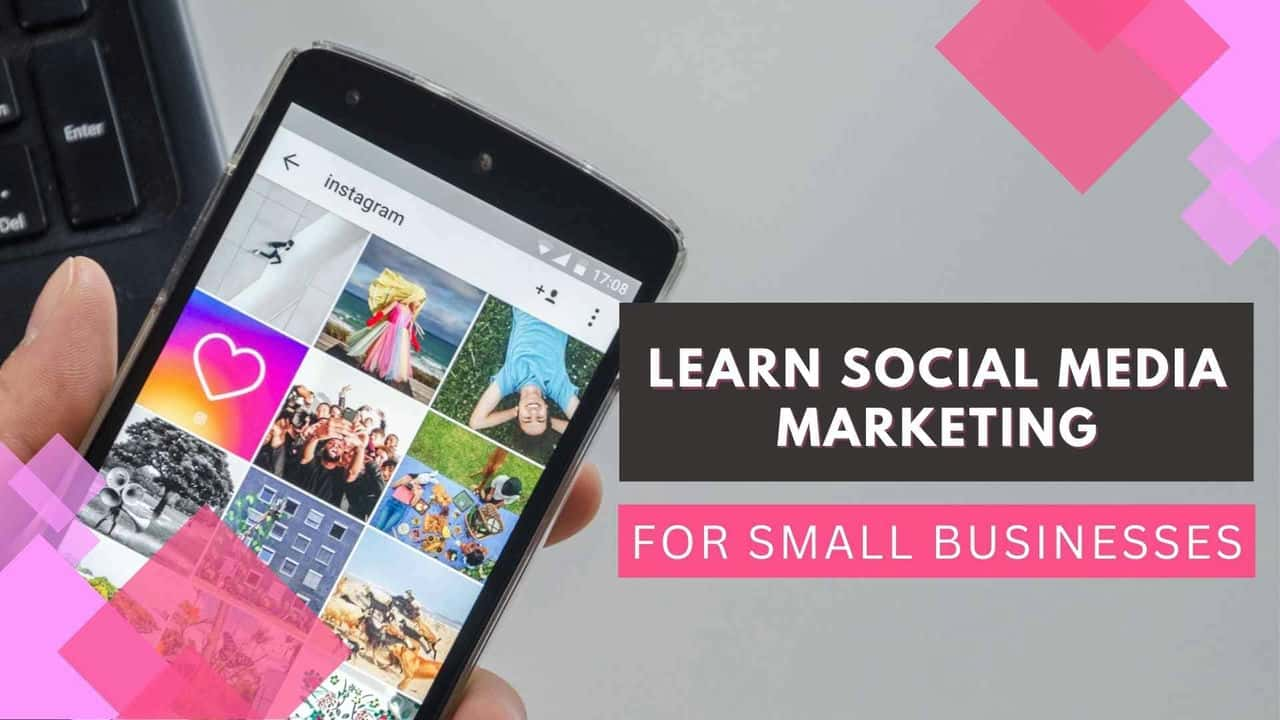

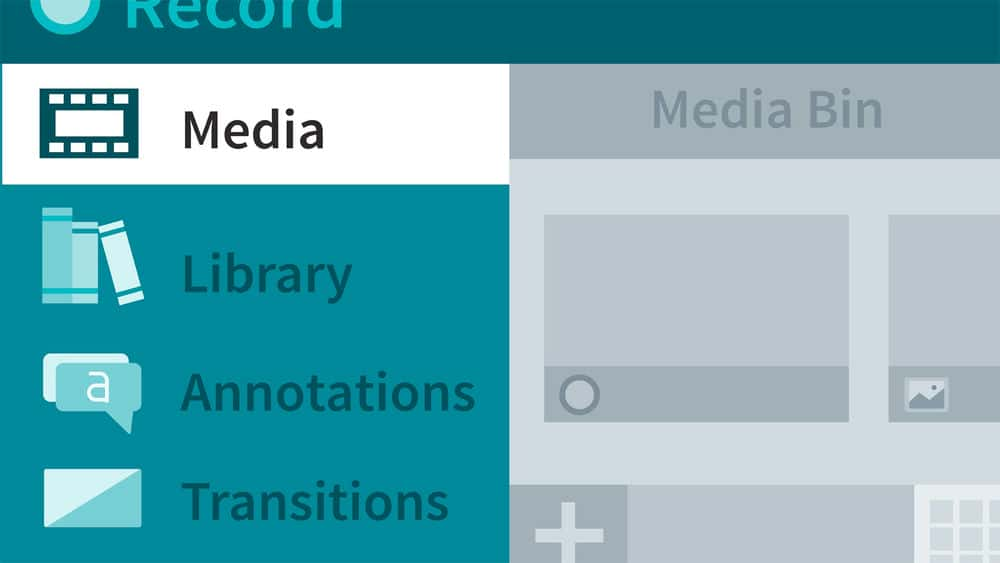





نمایش نظرات